【Chrome使い方講座2】家・学校・職場のマシンで設定を同期

ブラウザ界を席巻しているChromeだが、IEやFirefoxとの大きな差の1つが、「設定の同期」機能だ。家や職場、学校など離れた場所にあるChromeの設定や拡張を、オンラインで同期できる。今回はChromeの同期機能について、あますところなく解説するぞ。
職場や学校、自宅などで複数のマシンへ接している人に共通の悩みが、「出来るだけ同じ環境でパソコンを使いたい」というもの。導入済みのソフトが違うというのはもちろんのことだが、ソフトが同じであっても慣れ親しんだ設定じゃないと作業の効率がガクッと落ちてしまうためだ。そんなときのためChromeには強力な同期機能が用意されているぞ。
Googleのアカウントを経由して、ブックマーク、拡張機能、アドレスバーの入力履歴、登録したユーザ名やパスワードなど、ほぼすべての情報を複数のパソコンで共有できる。たとえば、会社でブックマークに登録したサイトを家でも見たい、家で入力したログインパスワードを学校でも再入力せずに使いたい、メインマシンとサブマシンを「完全に一致」させたい、というようなことがいともたやすく出来ちゃうぞ。
さらに「Chrome Remote Desktop」を追加でインストールすれば、自分が管理しているほかのパソコンを、Chrome上からインターネット越しにリモート操作できるようになる。ウインドウズ標準のリモートデスクトップや各種のVNCソフトと比べるとマルチメディア対応などには若干不安が残るが、とにかく設定が超簡単で、PC、Mac、Linuxのいずれからでも動かせるのは大きな魅力だ。同期機能とうまく組み合わせてシンクロ率を高めまくり、すべてのマシンで快適な操作を実現しよう。
■ 家庭や職場、学校のマシンで同じ設定のChromeを使う
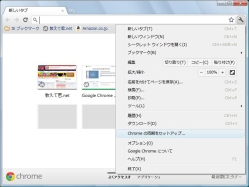
アドレスバーの右にあるレンチアイコンをクリックし「Chromeの同期をセットアップ」を選択する
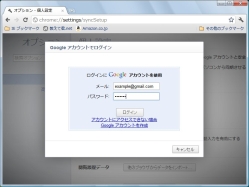
「Googleアカウントでログイン」画面が表示されるので、Googleのメールとパスワードを入力する。アカウントがない場合は「Googleアカウントを作成」をクリックして作れるが、Gmailに登録してあればそれが利用できる
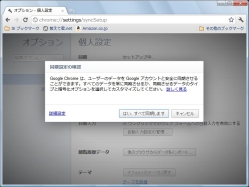
「同期設定の確認」画面が表示される。「はい、すべて同期します」をクリックすると全設定がGoogleのアカウントに転送される。パスワードを転送したくないなどという場合は「詳細設定」をクリック
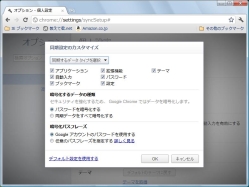
「同期設定のカスタマイズ」が表示されたらプルダウンで「同期するデータタイプを選択」を選び、不要な項目のチェックを外そう。「OK」をクリックすると転送が行われる
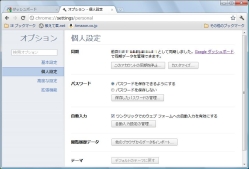
同期の設定が終わるとChromeのオプション画面の「個人設定」が開く。同期を終了したい場合は「このアカウントの同期を停止」をクリックする。「Googleダッシュボード」のリンクをクリックすると同期の情報をGoogleのウェブサイトから確認できる
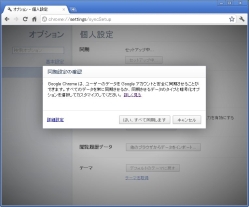
同期したいパソコンの側でも同様の設定を行うとブックマークなどの転送が行われ、同じChromeの環境が出来上がる
■ Chromeで離れたマシンのデスクトップを遠隔操作する
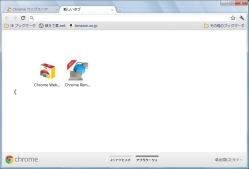
リモート操作するパソコンと、操作されるパソコンの双方にChromeとGoogle Remote Desktopをインストールする。操作される方のパソコンでChromeを起動。スタートページ最下部の「アプリケーション」をクリックし、中央に表示される「Google Remote Desktop」をクリックする
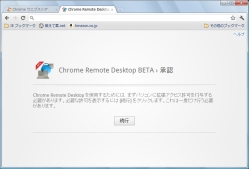
「承認」画面が表示されるので「続行」をクリックする。続けて表示される画面で「アクセスを許可」をクリック
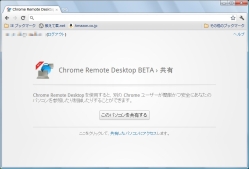
「このパソコンを共有する」をクリック。12桁の数字が表示されるのでメモしておこう。ここまで設定したら操作される方のパソコンは放っておいていい
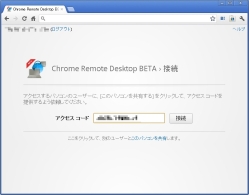
操作する方のパソコンでも同様に「承認」と「続行」と「アクセス許可」を行い、前画面まで来たら「ここをクリックして、共有したパソコンにアクセスします」をクリックする。メモしておいた数字を入力し「接続」をクリック
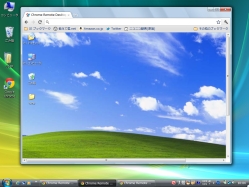
操作する方のパソコンでも同様に「承認」と「続行」と「アクセス許可」を行い、前画面まで来たら「ここをクリックして、共有したパソコンにアクセスします」をクリックする。メモしておいた数字を入力し「接続」をクリック
 全世界1,000万以上ダウンロード超え!水分補給サポートアプリ最新作『Plant Nanny 2 - 植物ナニー2』が11/1より日本先行配信開始中
全世界1,000万以上ダウンロード超え!水分補給サポートアプリ最新作『Plant Nanny 2 - 植物ナニー2』が11/1より日本先行配信開始中 たこ焼きの洞窟にかき氷の山!散歩を習慣化する惑星探索ゲーム『Walkr』がアップデート配信&6/28までアイテムセール開始!
たこ焼きの洞窟にかき氷の山!散歩を習慣化する惑星探索ゲーム『Walkr』がアップデート配信&6/28までアイテムセール開始! 【まとめ】仮想通貨ビットコインで国内・海外問わず自由に決済や買い物ができる販売サイトを立ち上げる
【まとめ】仮想通貨ビットコインで国内・海外問わず自由に決済や買い物ができる販売サイトを立ち上げる Q&A特集:2008年のGoogleに関する疑問を一気に解決!
Q&A特集:2008年のGoogleに関する疑問を一気に解決!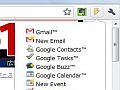 ChromeにGoogle各種サービスの機能を追加「My Shortcuts」
ChromeにGoogle各種サービスの機能を追加「My Shortcuts」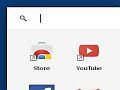 Googleが「Chrome Apps for Desktop」を発表 ウェブサービスを独立アプリとして使えるように
Googleが「Chrome Apps for Desktop」を発表 ウェブサービスを独立アプリとして使えるように Google Chromeの進化を体験するための周辺ツール3種
Google Chromeの進化を体験するための周辺ツール3種 Google謹製ブラウザ「Google Chrome」記事まとめ
Google謹製ブラウザ「Google Chrome」記事まとめ 2つのOSが同時共存!「お名前.com デスクトップクラウド」ならMacbookAirでウインドウズが使える
2つのOSが同時共存!「お名前.com デスクトップクラウド」ならMacbookAirでウインドウズが使える
